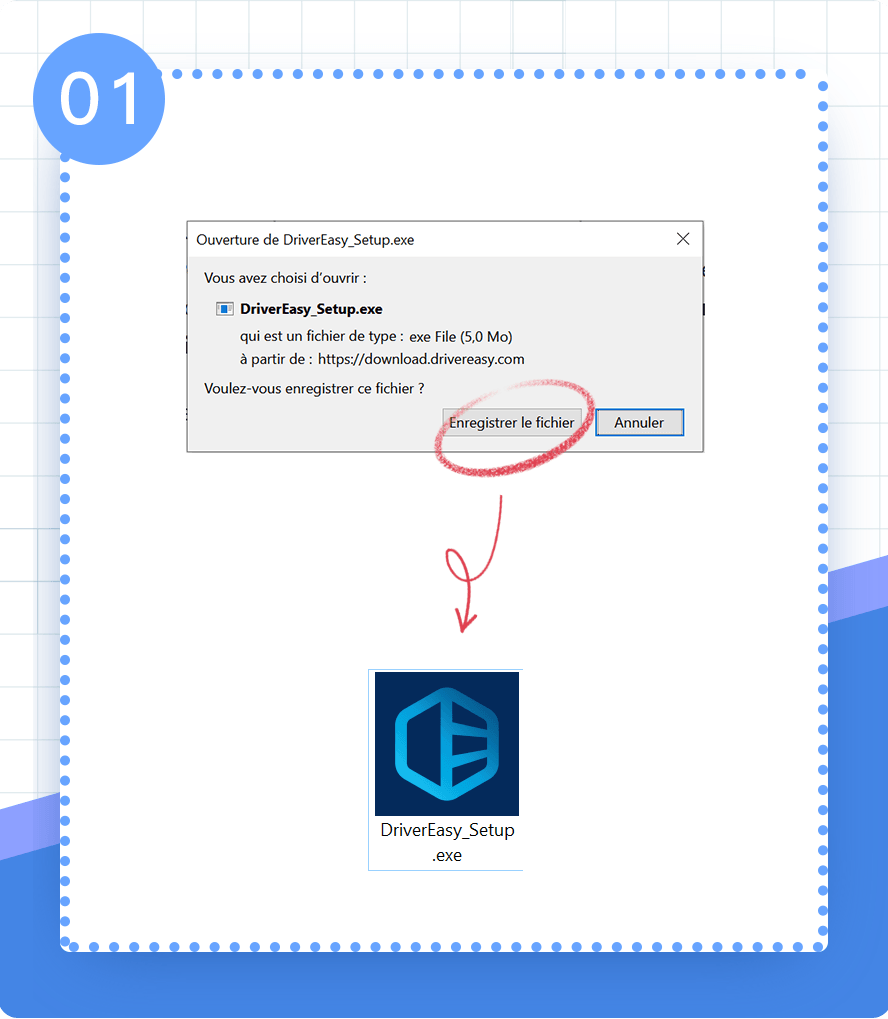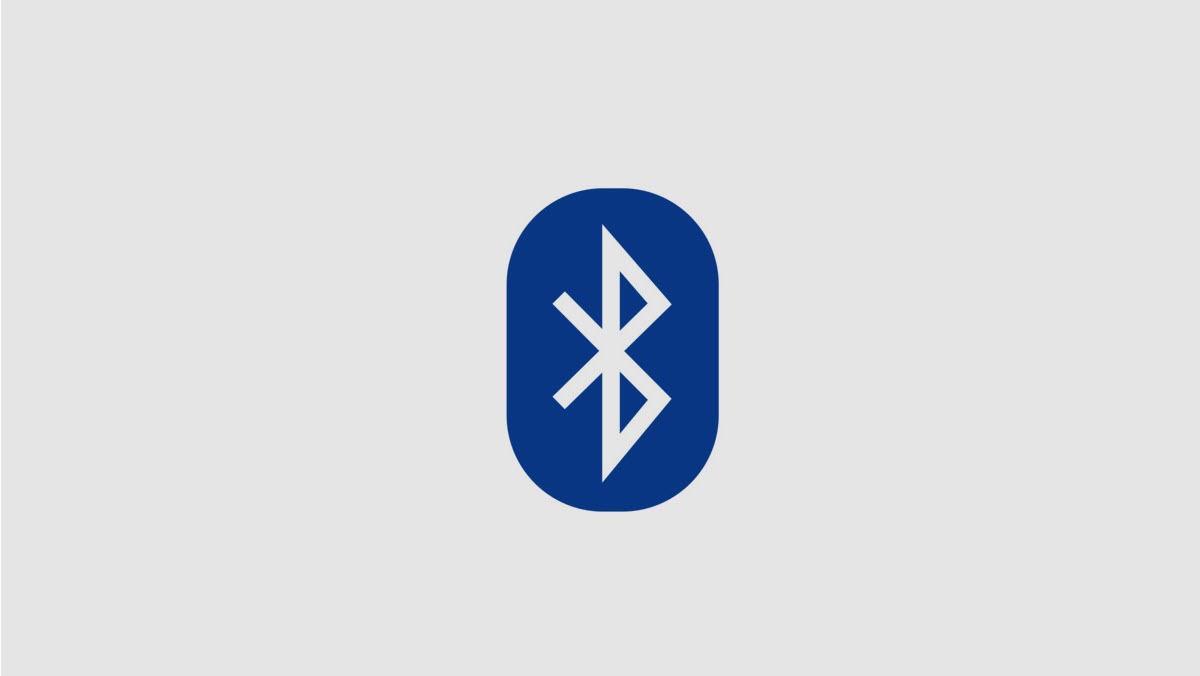L’adaptateur Bluetooth permet à votre matériel de transmettre et de recevoir le signal Bluetooth, et puis le pilote Bluetooth assure la communication normal entre votre ordinateur et votre périphérique Bluetooth connecté.
Quand il est obsolète, incompatible ou corrompu, votre périphérique ne fonctionnera pas correctement et des erreurs (comme Le pilote de périphérique n’a pas pu être installé ou Périphérique non reconnu) peuvent apparaître brusquement.
Pour résoudre des problèmes Bluetooth et améliorer les performances de votre périphérique, vous avez besoin de mettre à jour votre pilote Bluetooth.
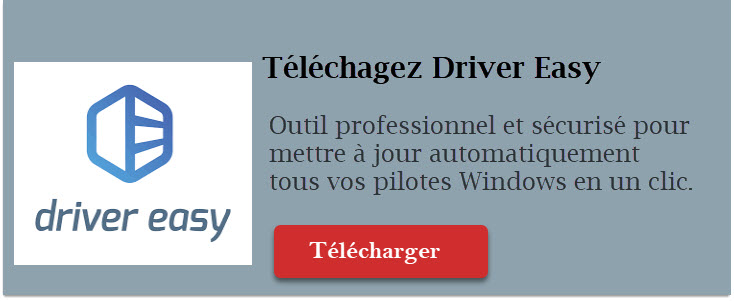
Comment télécharger le pilote Bluetooth
Je vous montre ici 2 méthodes simples pour télécharger et installer le dernier pilote Bluetooth, vous pouvez choisir celle qui vous plaît.
- Télécharger le pilote Bluetooth manuellement
- Télécharger le pilote Bluetooth automatiquement (recommandée)
- Problème persiste ? Essayez cette astuce…
Méthode 1 : Télécharger le pilote Bluetooth manuellement
Le Gestionnaire de périphériques est un outil intégré Windows qui vous affiche la liste des matériels installés et connectés sur votre PC, il offre aussi une interface directe pour la mise à jour du pilote.
Si vous choisissez de mettre à jour manuellement votre pilote Bluetooth, vous pouvez désinstaller d’abord votre pilote actuel, puis télécharger sa dernière version.
Suivez les étapes suivantes :
1) Pressez simultanément les touches Windows+R sur votre clavier, tapez devmgmt.msc et cliquez sur OK afin d’ouvrir le Gestionnaire de périphériques.
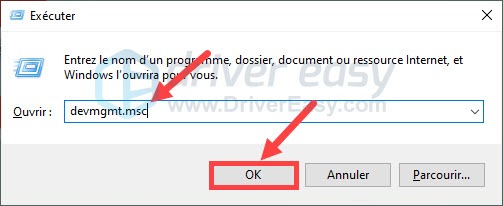
2) Double-cliquez sur la catégorie Bluetooth pour la développer, puis faites un clic droit sur votre périphérique Bluetooth et sélectionnez Désinstaller le périphérique.
(Si une fenêtre contextuelle apparaît, cochez la case de l’option Supprimer le logiciel du pilote pour ce périphérique et cliquez sur Désinstaller.)
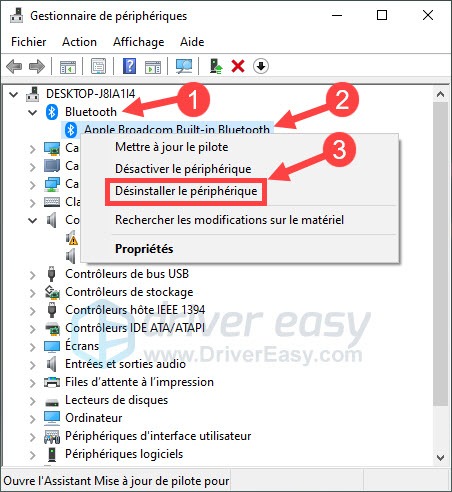
3) Après la désinstallation de votre pilote Bluetooth, redémarrez votre ordinateur.
- Pour le système Windows 11 ou 10, Microsoft installera automatiquement le dernier pilote Bluetooth pour vous après le redémarrage. (Assurez-vous que votre réseau fonctionne bien.)
- Pour le système Windows 8 ou 7, vous pouvez accéder au site officiel du fabricant de votre périphérique Bluetooth ou de votre carte mère, puis chercher et télécharger manuellement le dernier pilote Bluetooth.
Option 2 : Télécharger le pilote Bluetooth automatiquement (recommandée)
Si vous n’avez pas le temps à télécharger le pilote étape par étape ou si vous ne connaissez pas trop le modèle et les spécifications de votre périphérique, c’est pas grave, vous pouvez mettre à jour automatiquement votre pilote avec Driver Easy.
Driver Easy facilite le processus de recherche du pilote et après un seul clic, il trouvera la dernière version de tous les pilotes problématiques sur votre PC. Tous les pilotes proviennent directement de leur fabricant et ils sont tous certifiés et fiables.
Vous pouvez mettre à jour vos pilotes avec la version PRO de Driver Easy, où vous pouvez mettre à jour tous les pilotes problématiques sur votre système en 2 simples clics.
1) Téléchargez et installez Driver Easy.
2) Exécutez-le et cliquez sur Analyser maintenant. Driver Easy analysera votre ordinateur et détectera tous vos pilotes problématiques.

3) Cliquez sur le bouton Activer & Mettre à jour à côté de votre périphérique Bluetooth signalé pour télécharger son dernier pilote, puis laissez Driver Easy l’installer pour vous.
OU
Cliquez simplement sur le bouton Tout mettre à jour, Driver Easy va télécharger et installer automatiquement la version correcte de tous vos pilotes corrompus, manquants ou obsolètes en une seule fois.
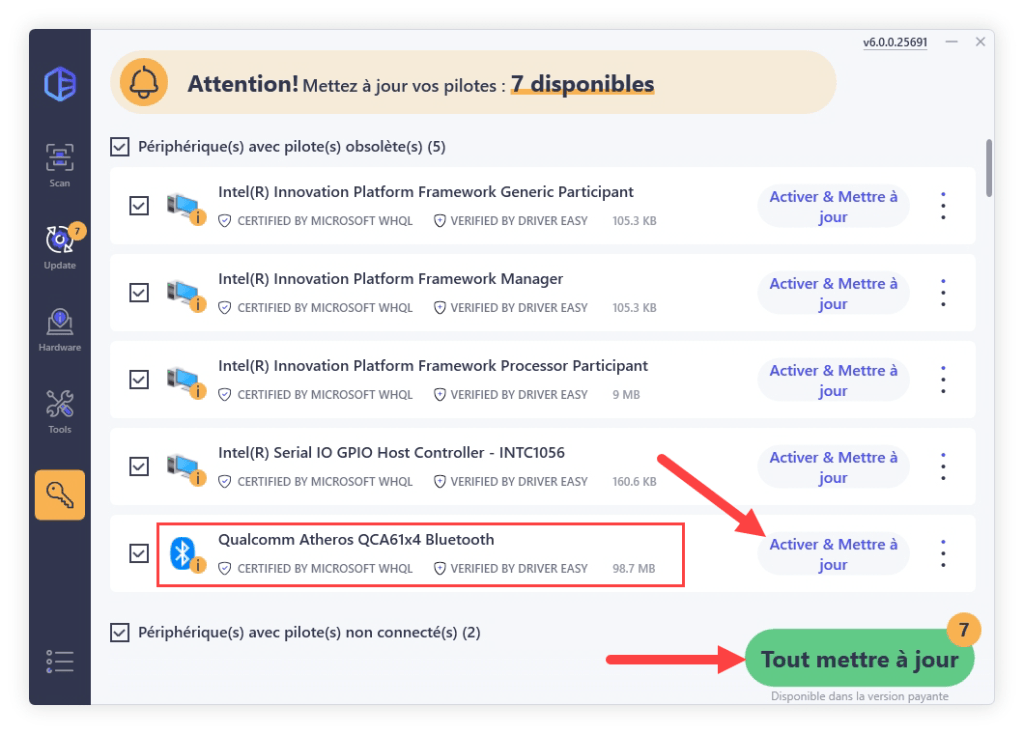
Vous serez invité à mettre à niveau Driver Easy quand vous cliquez sur Activer & Mettre à jour et Tout mettre à jour. Vous pouvez aussi opter pour l’essai GRATUIT pour explorer la version Pro. Vous serez invité à mettre à niveau Driver Easy quand vous cliquez sur Tout mettre à jour. Vous ne serez facturé qu’après la fin de votre essai de 7 jours, mais vous pouvez choisir d’annuler le renouvellement automatique à tout moment.
4) Après la mise à jour de vos pilotes, redémarrez votre PC et vérifiez si votre pilote de Bluetooth est déjà à jour.
Si le problème persiste, essayez cette astuce
Si après la mise à jour de votre pilote Bluetooth le problème persiste, il est recommandé d’effectuer une analyse approfondie sur votre système afin de détecter des problèmes et les réparer immédiatement.
Vous pouvez utiliser Restoro, un logiciel de réparation système professionnel qui peut analyser et réparer vos fichiers système corrompus et des composants informatiques importants sans toucher vos données personnelles.
1) Téléchargez et installez Restoro.
2) Exécutez Restoro pour effectuer une analyse gratuite sur votre ordinateur.
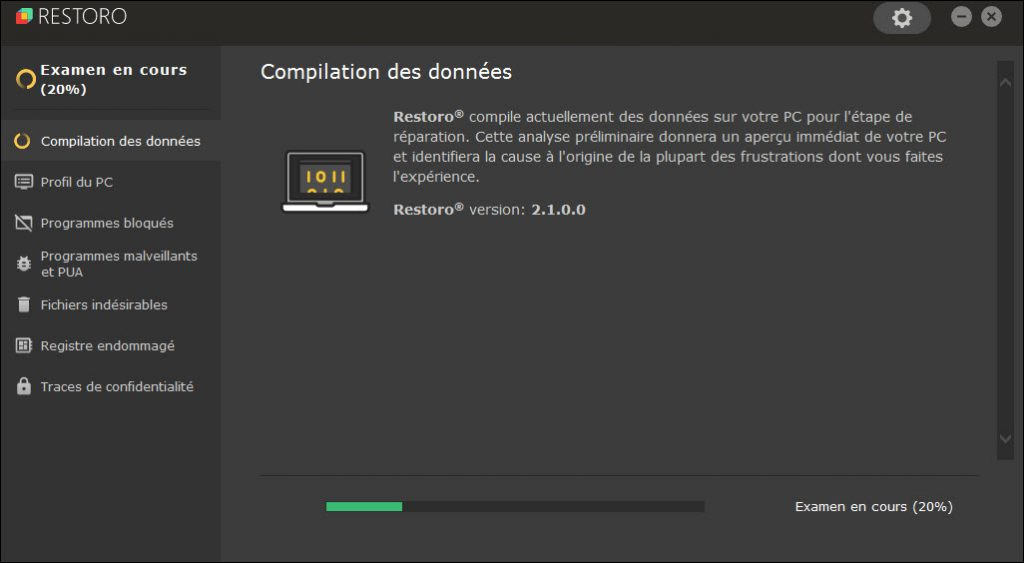
3) Attendez jusqu’à la fin du processus d’analyse, vous verrez un rapport détaillé sur l’état de votre ordinateur et des problèmes trouvés.
Cliquez sur Commencer la réparation, Restoro résoudra immédiatement tous les problèmes pour vous.
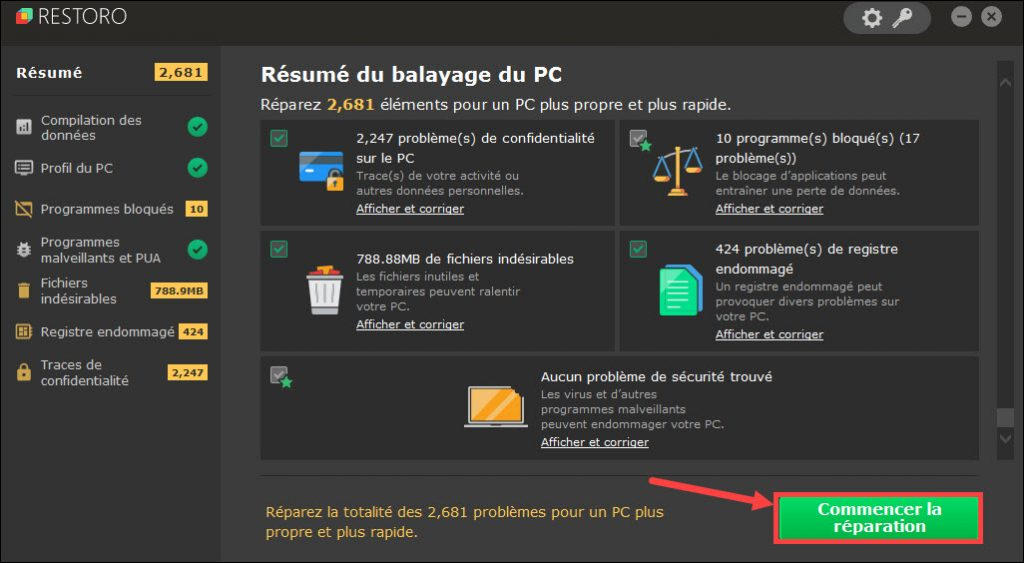
Nous espérons que cet article est utile pour vous, si vous avez des questions ou suggestions, n’hésitez pas à laisser votre commentaire ci-dessous et nous vous contacterons dans les meilleurs délais !